目录:导读
一、前言
1、负载:模拟业务操作对服务器造成压力的过程,比如模拟100个用户进行发帖
在一定软硬件环境下,通过不断加大负载(不同虚拟用户量)来确定在满足性能指标情况下能够承受的最大用户数
简单说,可以帮我们对系统进行定容 定量,找出系统性能的拐点,给予生产环境规划建议。这里的性能指标包括TPS (每秒事务数)、RT(事务平均响应时间)、CPU Using(CPU利用率)、Mem Using(内存使用情况)等软硬件指标
从操作层面来说,负载测试也是一种性 能测试手段,比如下面的配置测试就需要变换不同的负载来进行测试
2、压力、强度测试:
在一定软硬件环境下,通过高负载的手段来使服务器资源(强调服务器资源, 硬件资源)处于极限状态,测试系统在极限状态下长时间运行是否稳定,确定是 否稳定的指标包括TPS、RT、CPU Using、Mem Using等
二、负载、压力、可靠性(非常重要)
场景类型用户数量(线程数)思考时间(固定定时器或高斯随机定时器)集合点(同步定时器)场景加压(加压时间)运行时间(循环次数或配置调度器)判定场景成功/失败条件压力(狭义并发)50,60, 70, 80…禁用开启一次完成一次服务是否崩溃负载50开启高斯随机定时器关闭2-5分钟内完成20分钟–2小时
启用调度器1.事务通过率
2.事务时间可靠10开启高斯随机定时器关闭2-6分钟内完成 启用调度器24小时
36小时
72小时1.内存泄漏(30分钟记录一次内存)
2.服务器是否崩溃
三、压力测试实战
1、线程组设置,这里的线程数与同步定时器的用户数量一样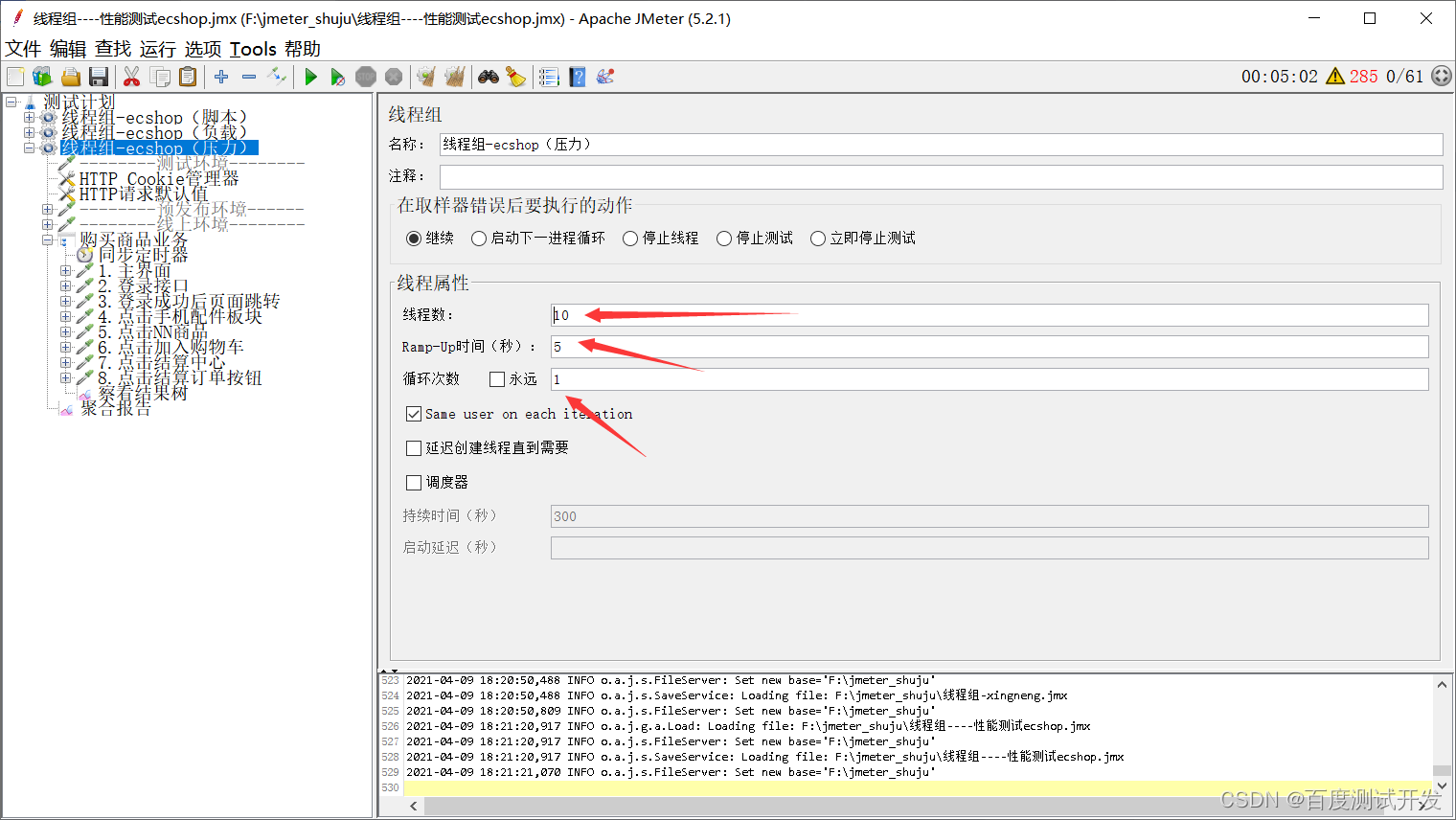
2、添加HTTP cookie管理器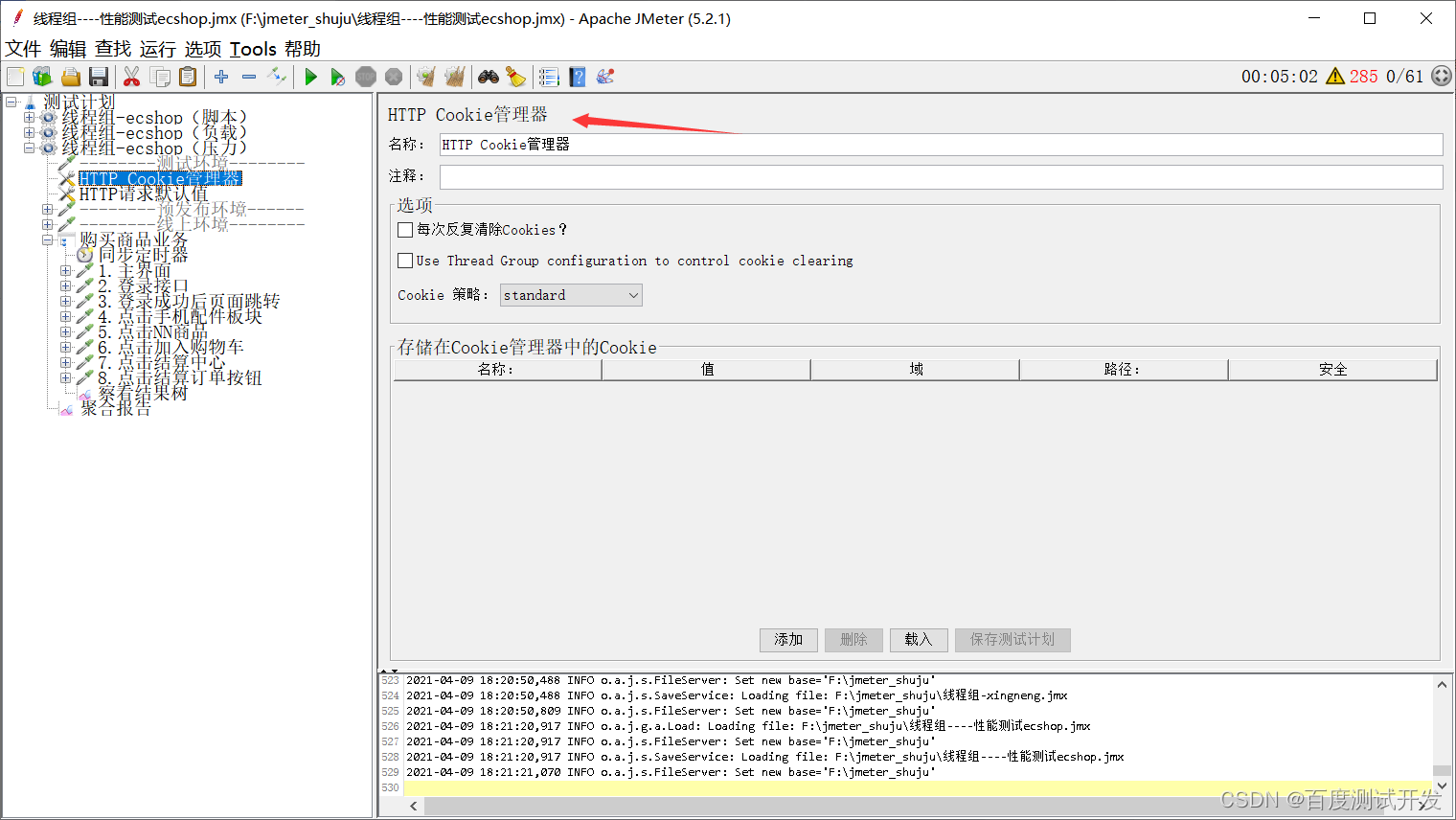
3、默认请求值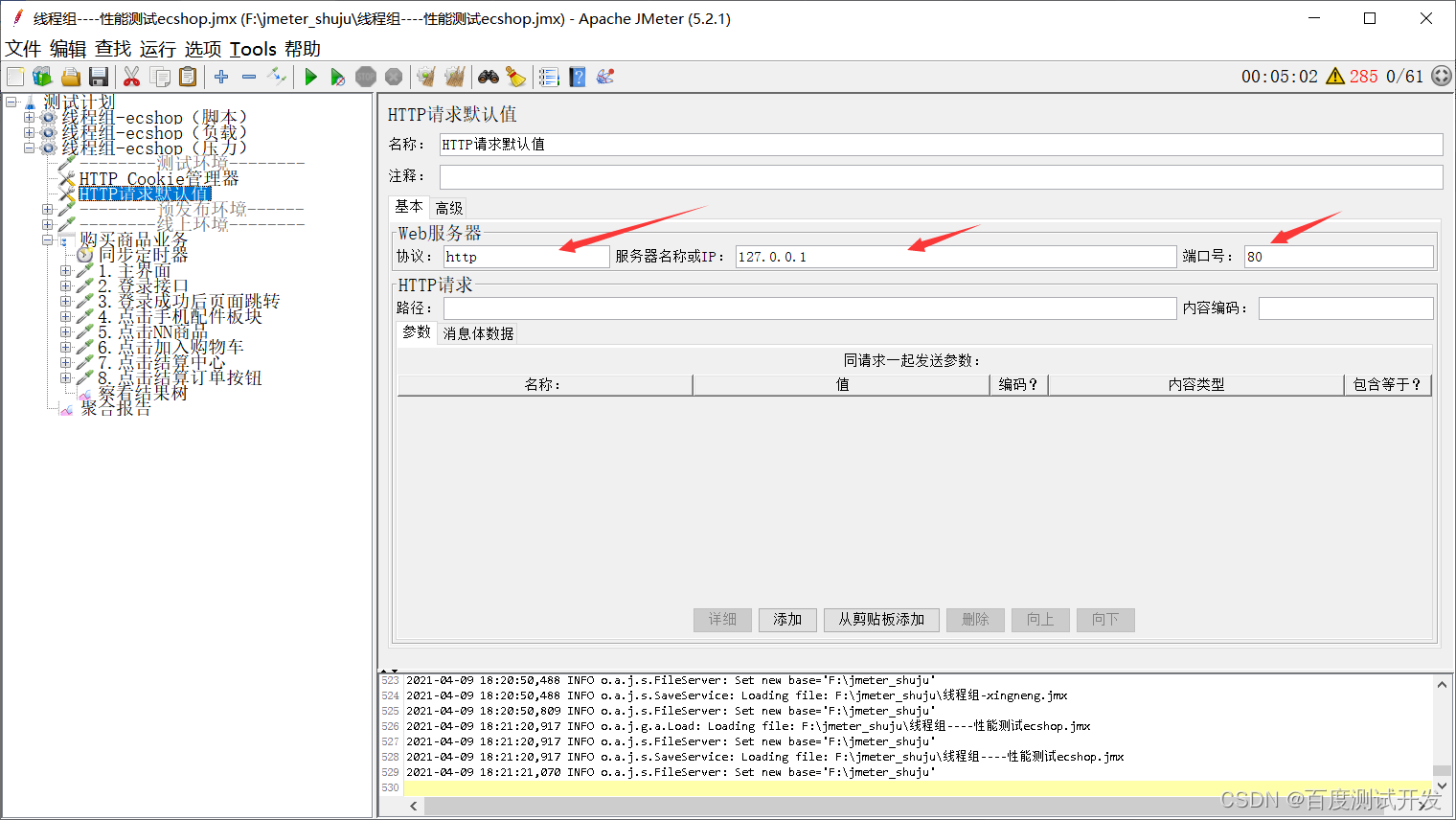
4、添加一个事务控制器,可以当作一个业务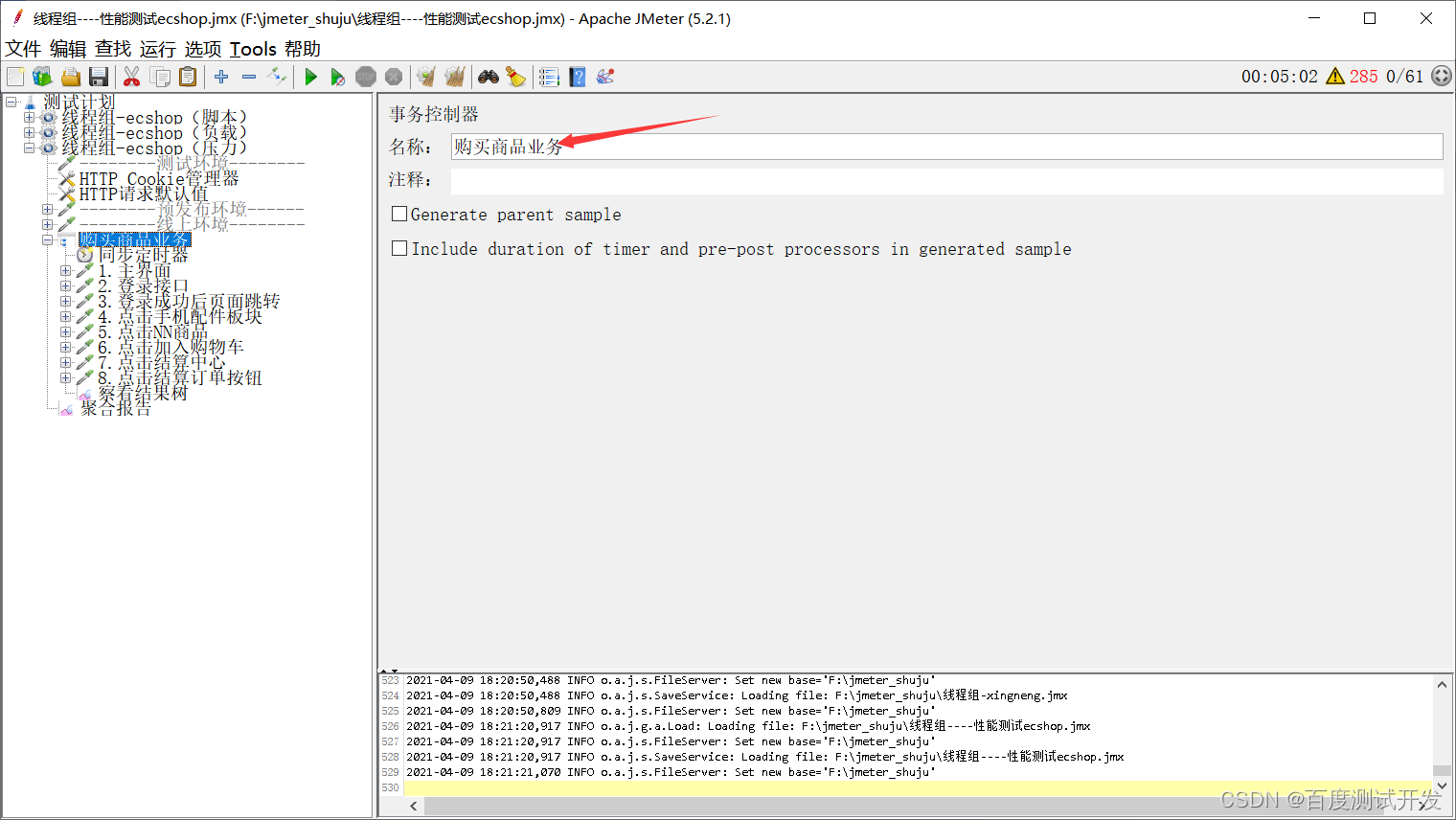
5、在事务控制器下添加,同步定时器
设置用户数量,这里与线程组的线程数一样,超时时间可设置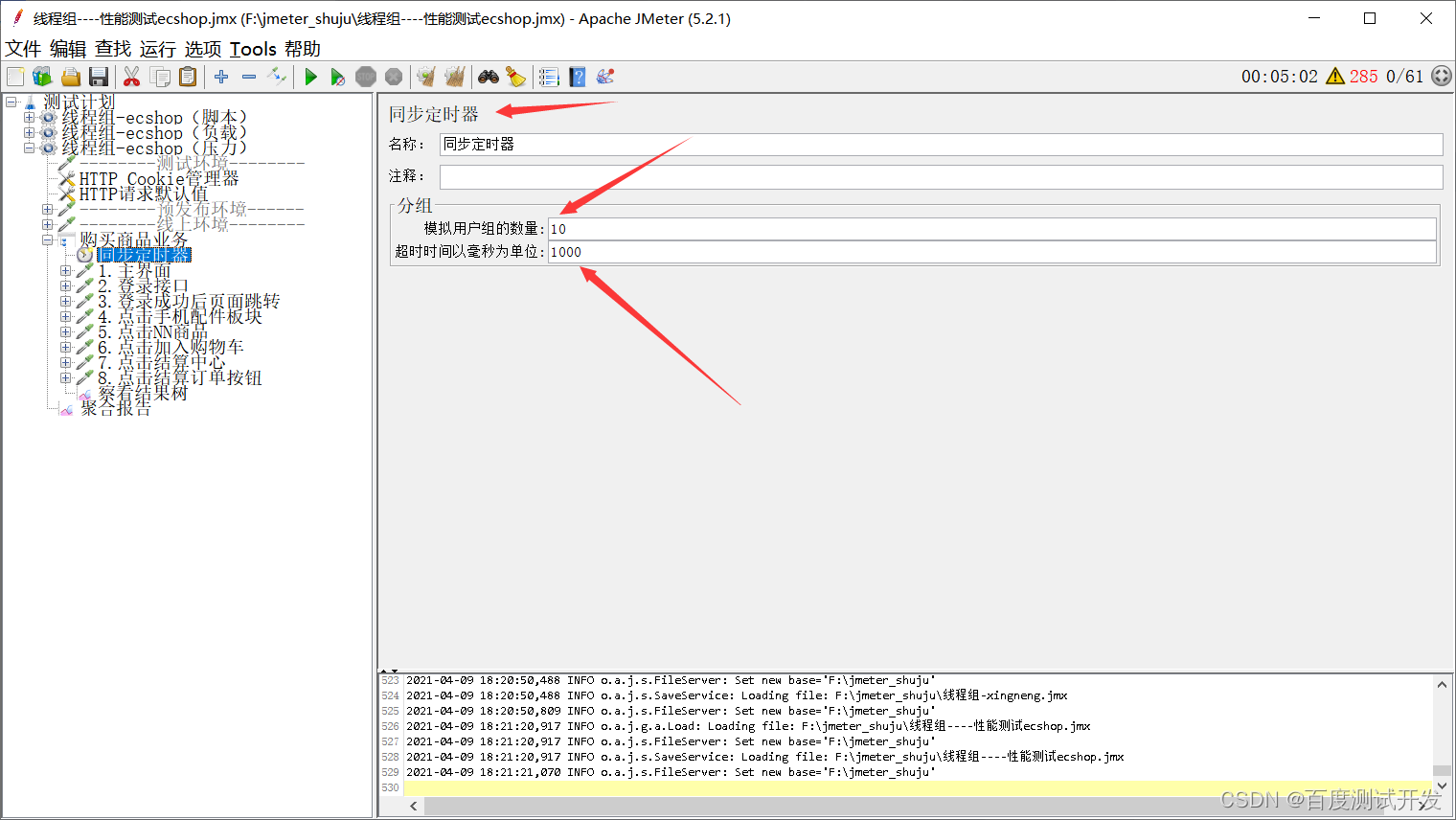
6、添加脚本(http请求)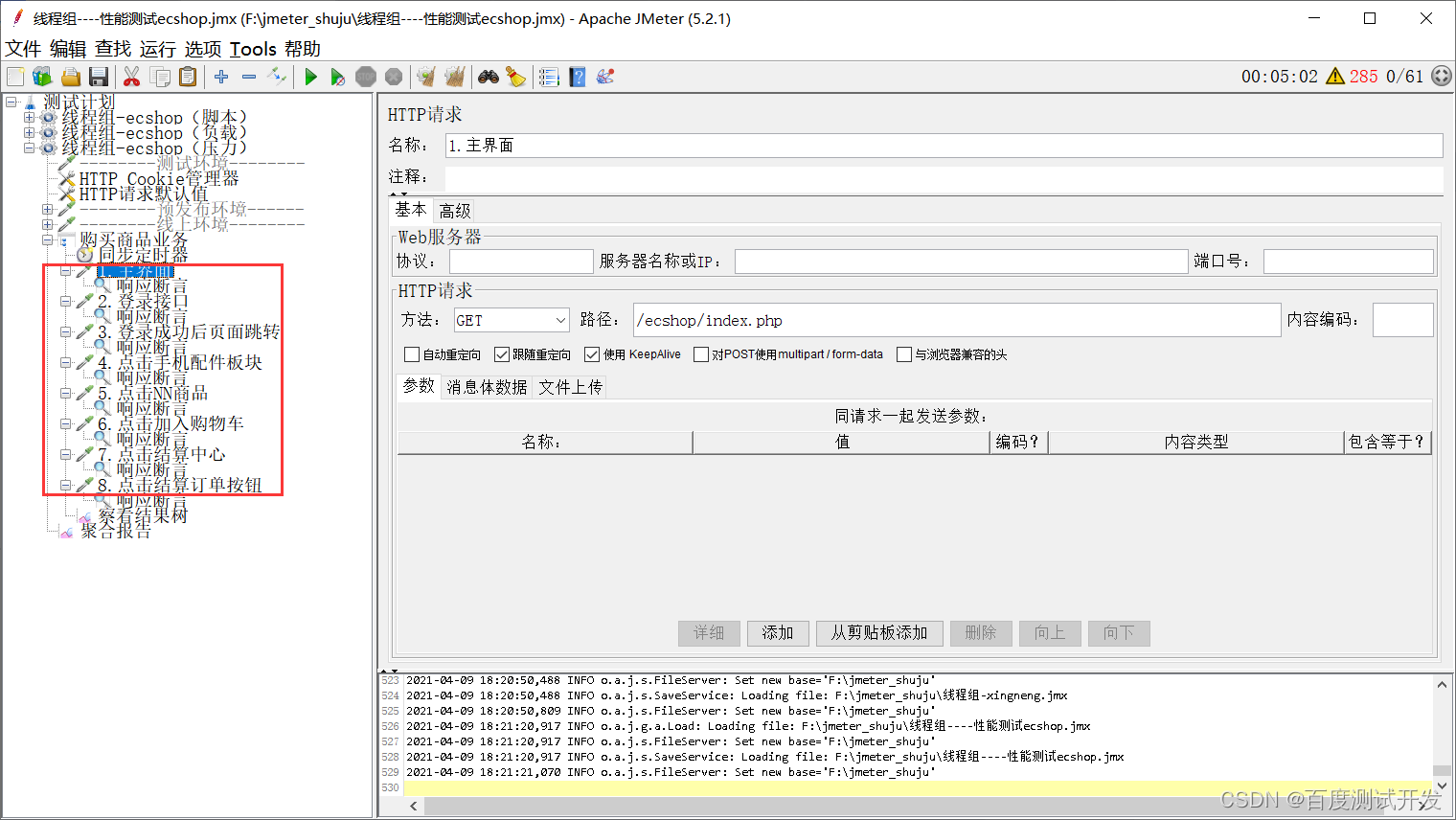
7、添加查看结果树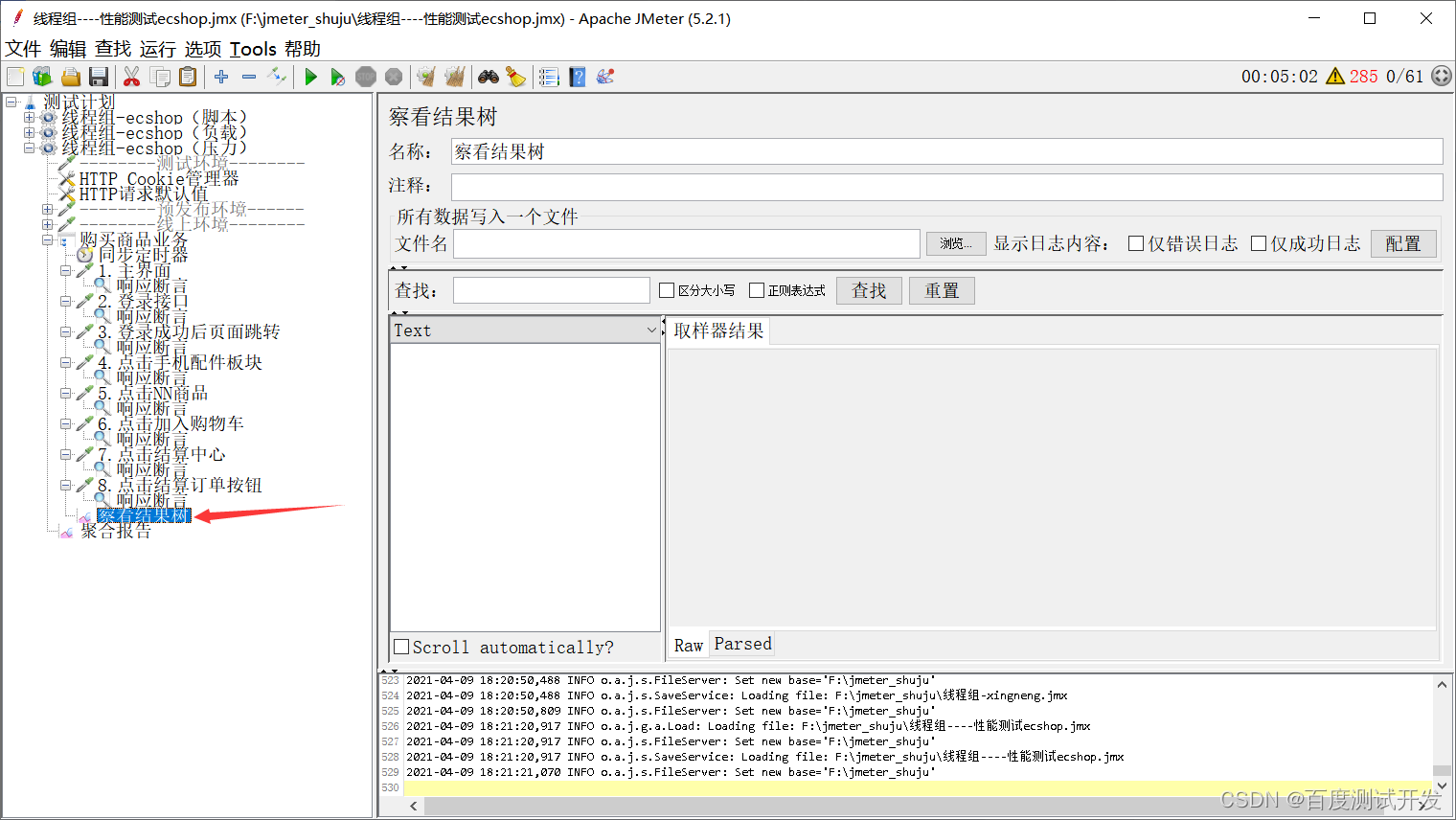
8、添加jp@gc - PerfMon Metrics Collector进行监控CPU、Memory、Disks I/O、Network I/O等。添加处:添加->监听器
9、在最后添加一个聚合报告,添加处:添加->监听器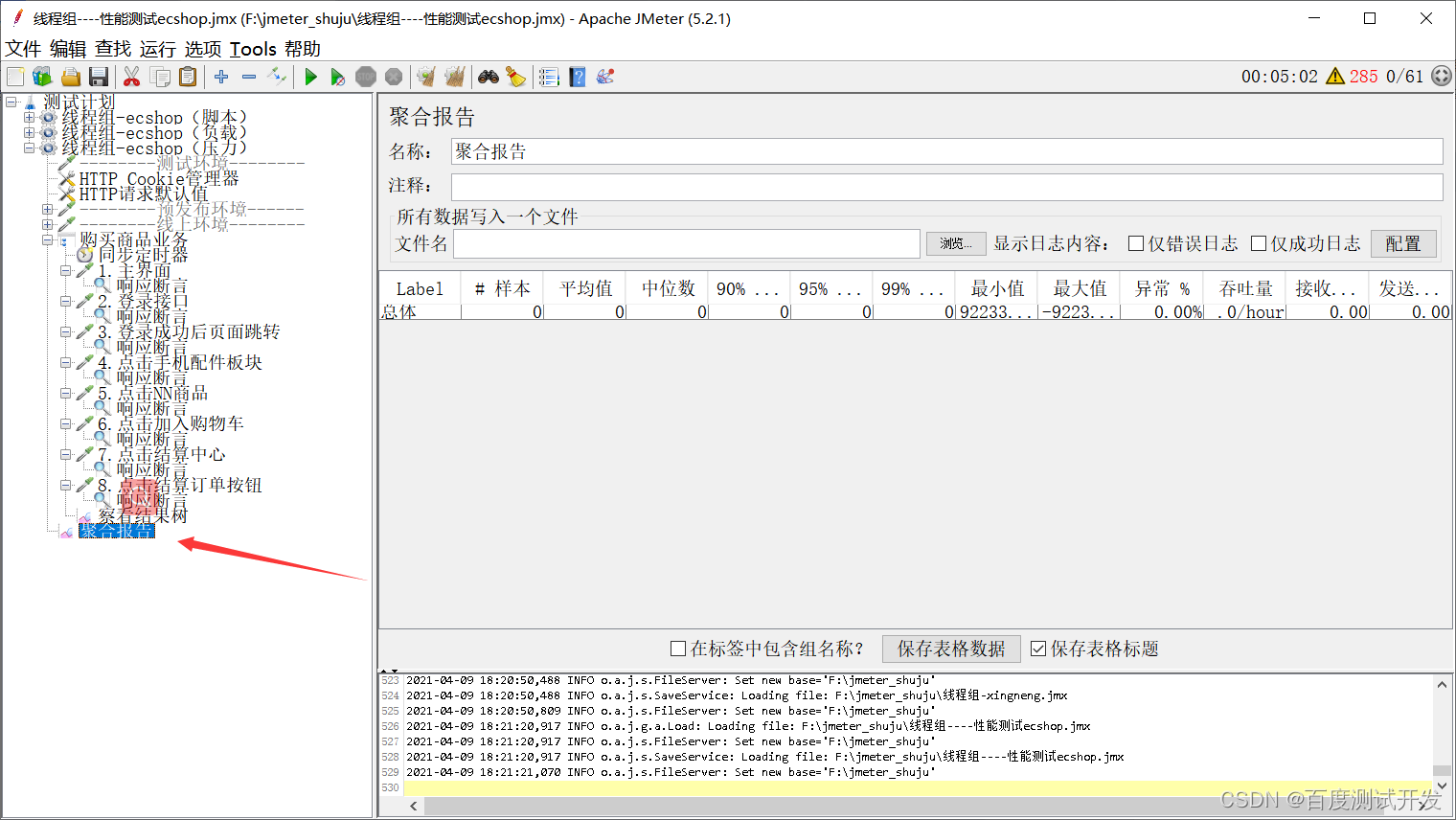
四、负载测试实战
1、线程组的设置50个用户(持续时间:按秒计算,这里300=605,意思就是运行时长为5分钟)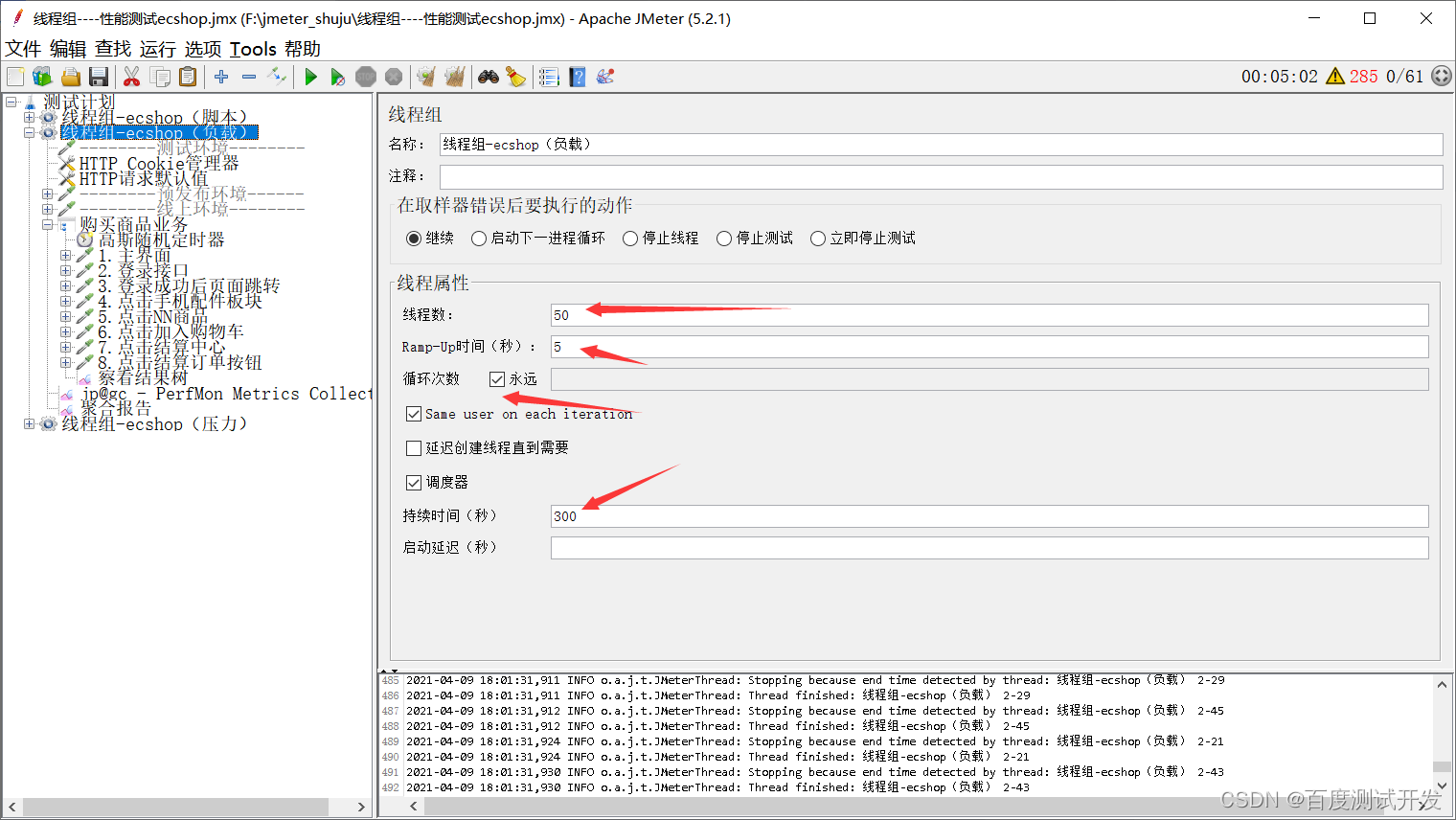
2、添加HTTP cookie管理器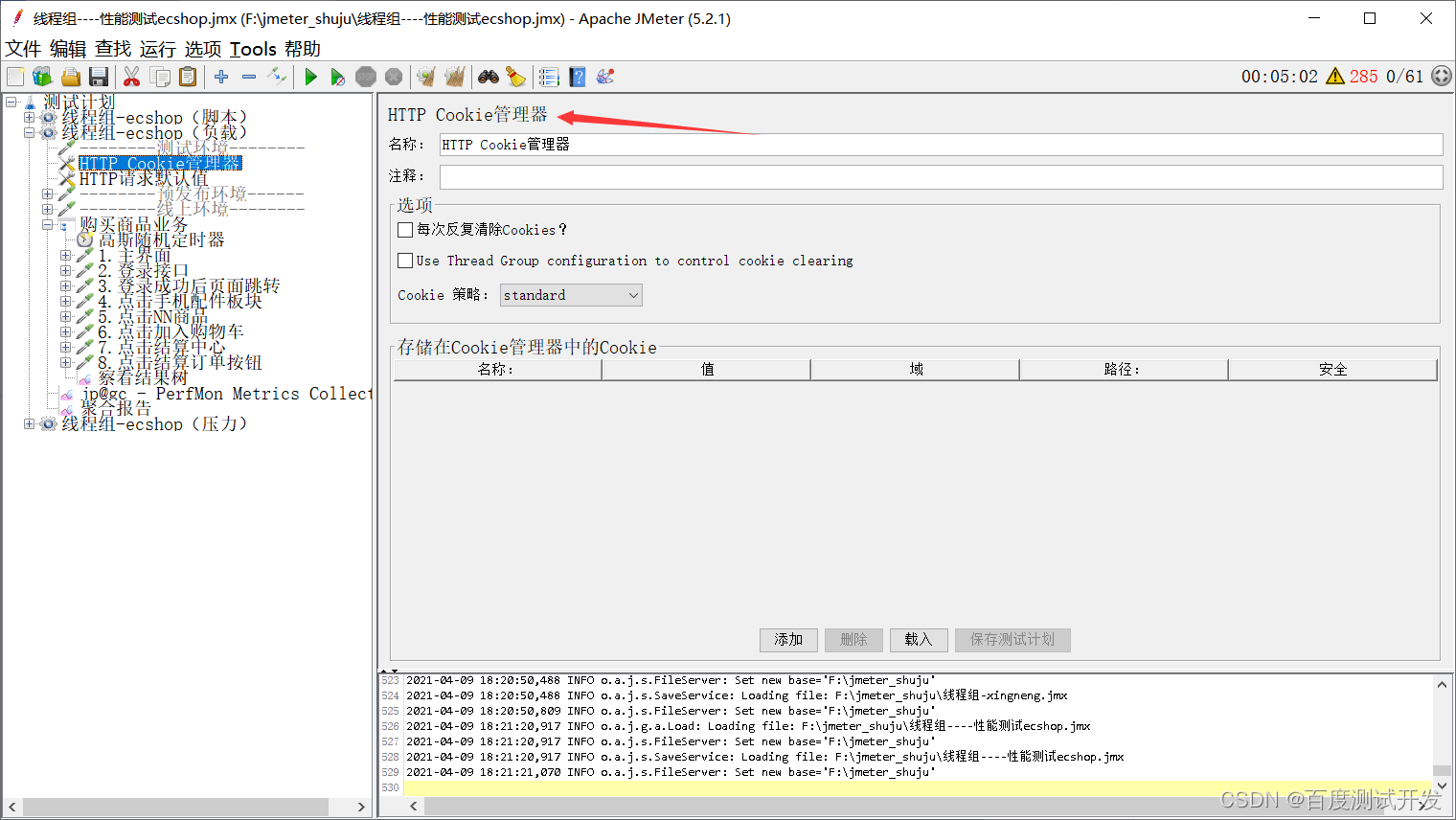
3、默认请求值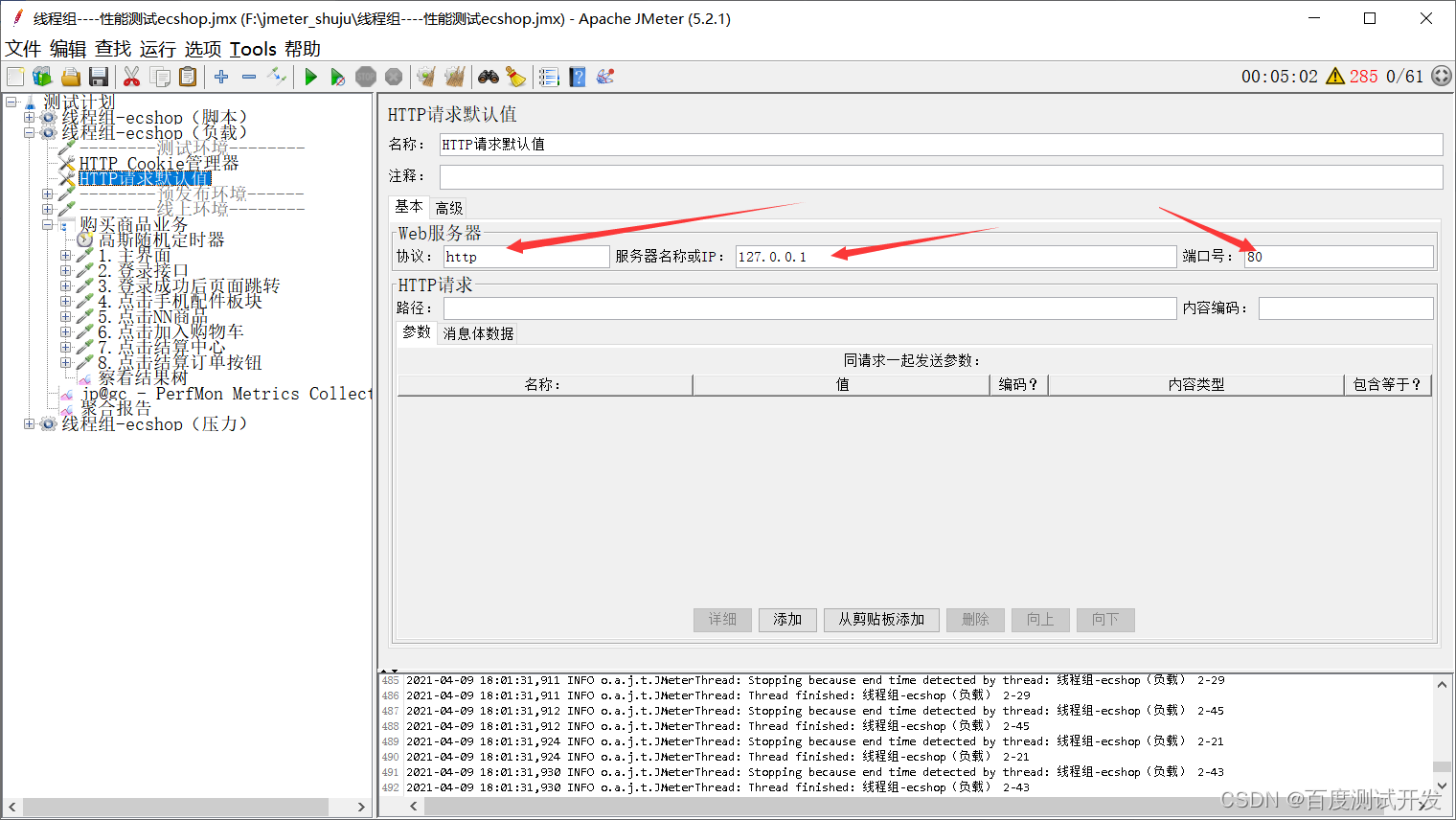
4、添加一个*事务控制器,可以当作一个业务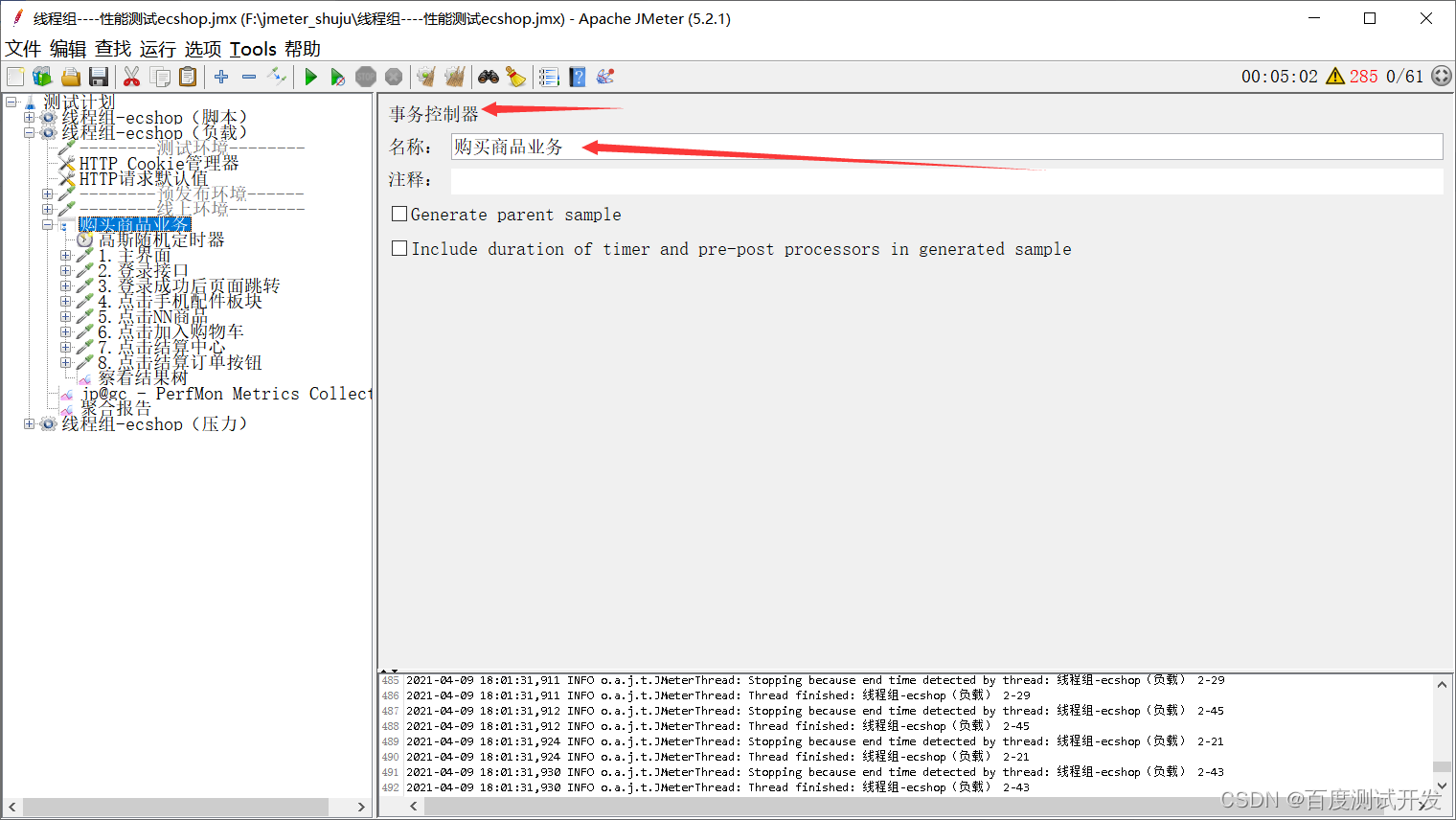
5、在事务控制器下添加,高斯随机定时器
总的延时 = 固定延迟时间 + 高斯随机生成的偏差值(说明:单位都是毫秒,固定延迟300ms,偏差100ms,意思是时间延迟300-400ms之间)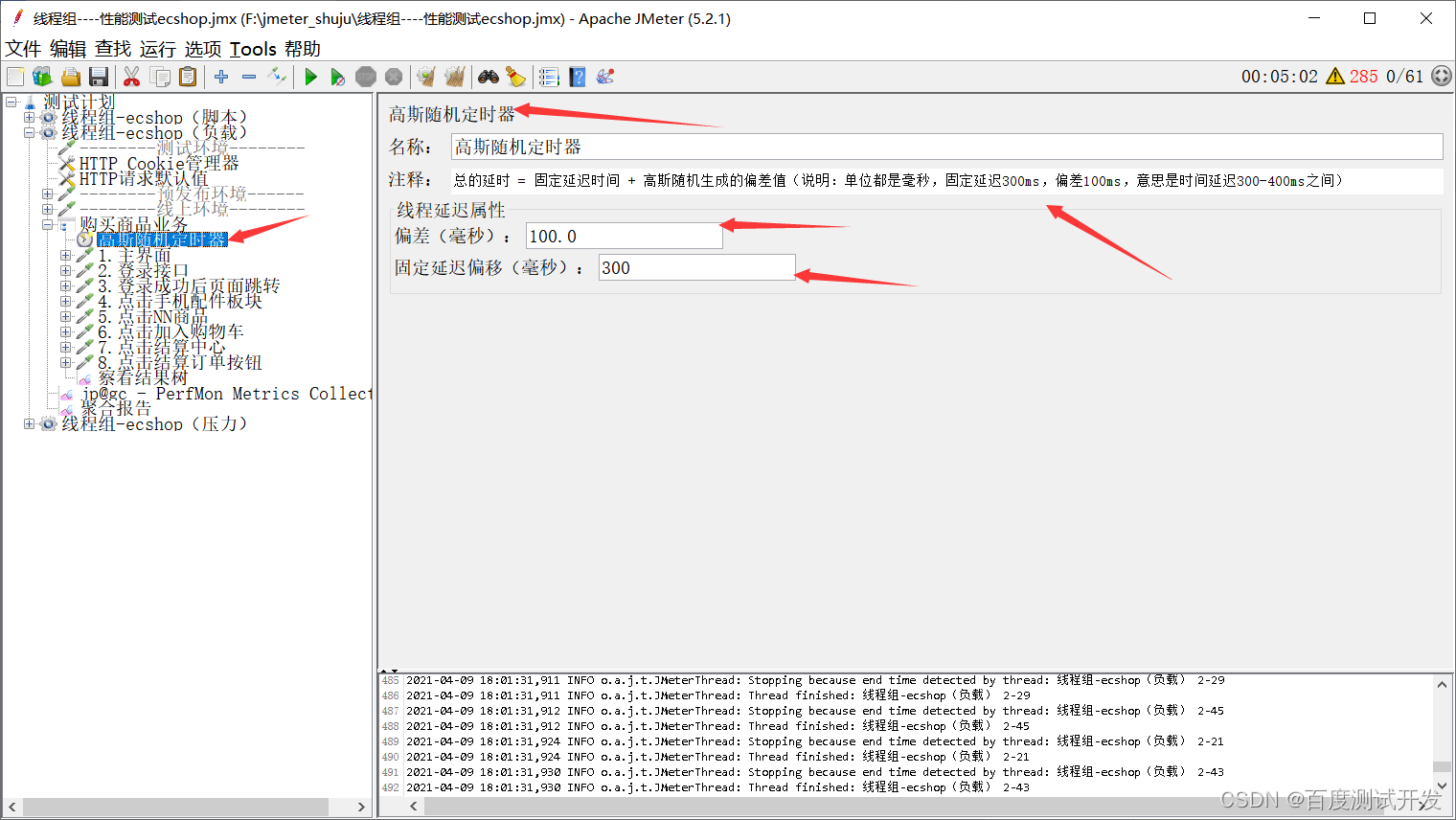
6、添加脚本(http请求)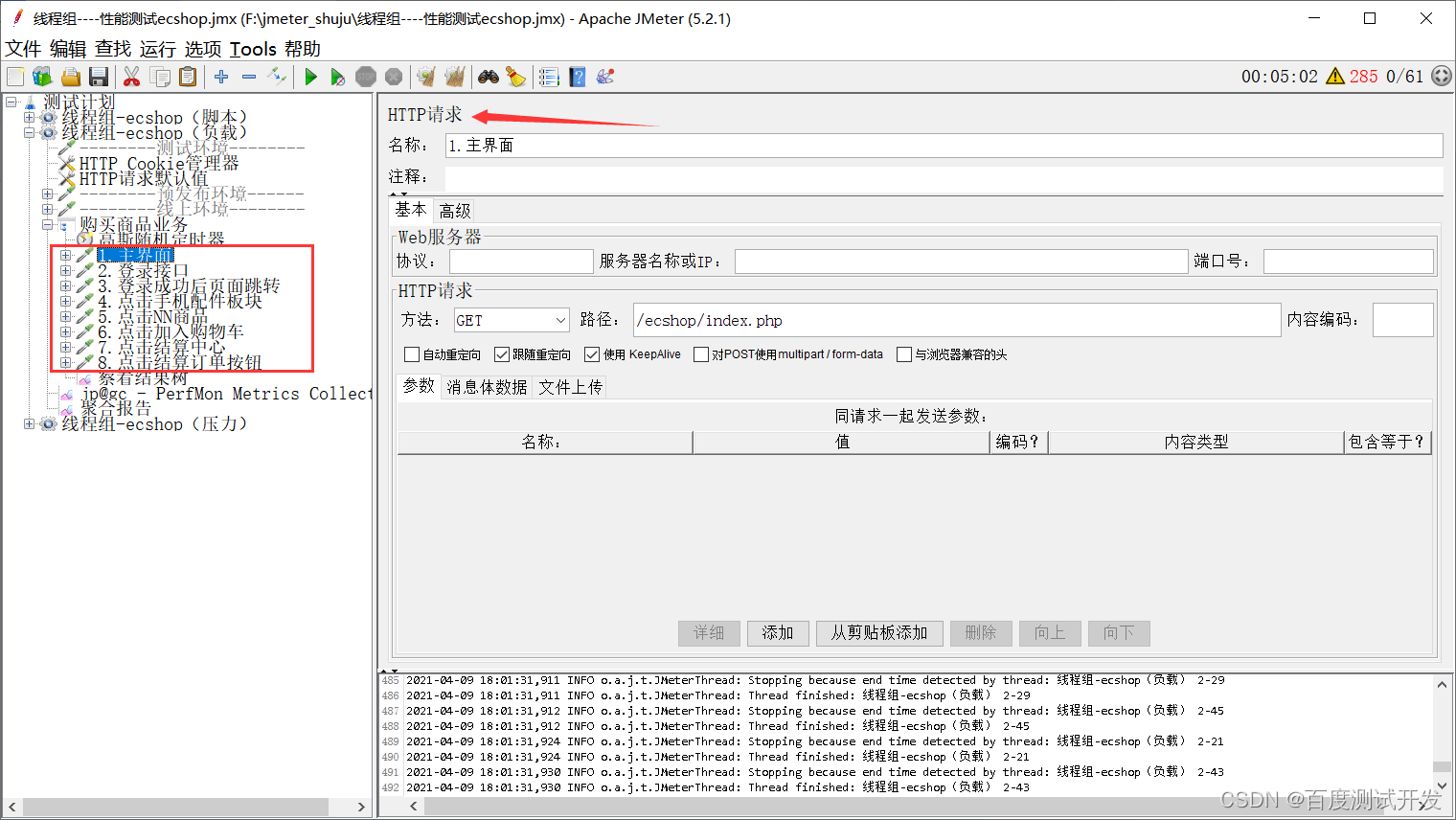
7、添加jp@gc - PerfMon Metrics Collector进行监控CPU、Memory、Disks I/O、Network I/O等。添加处:添加->监听器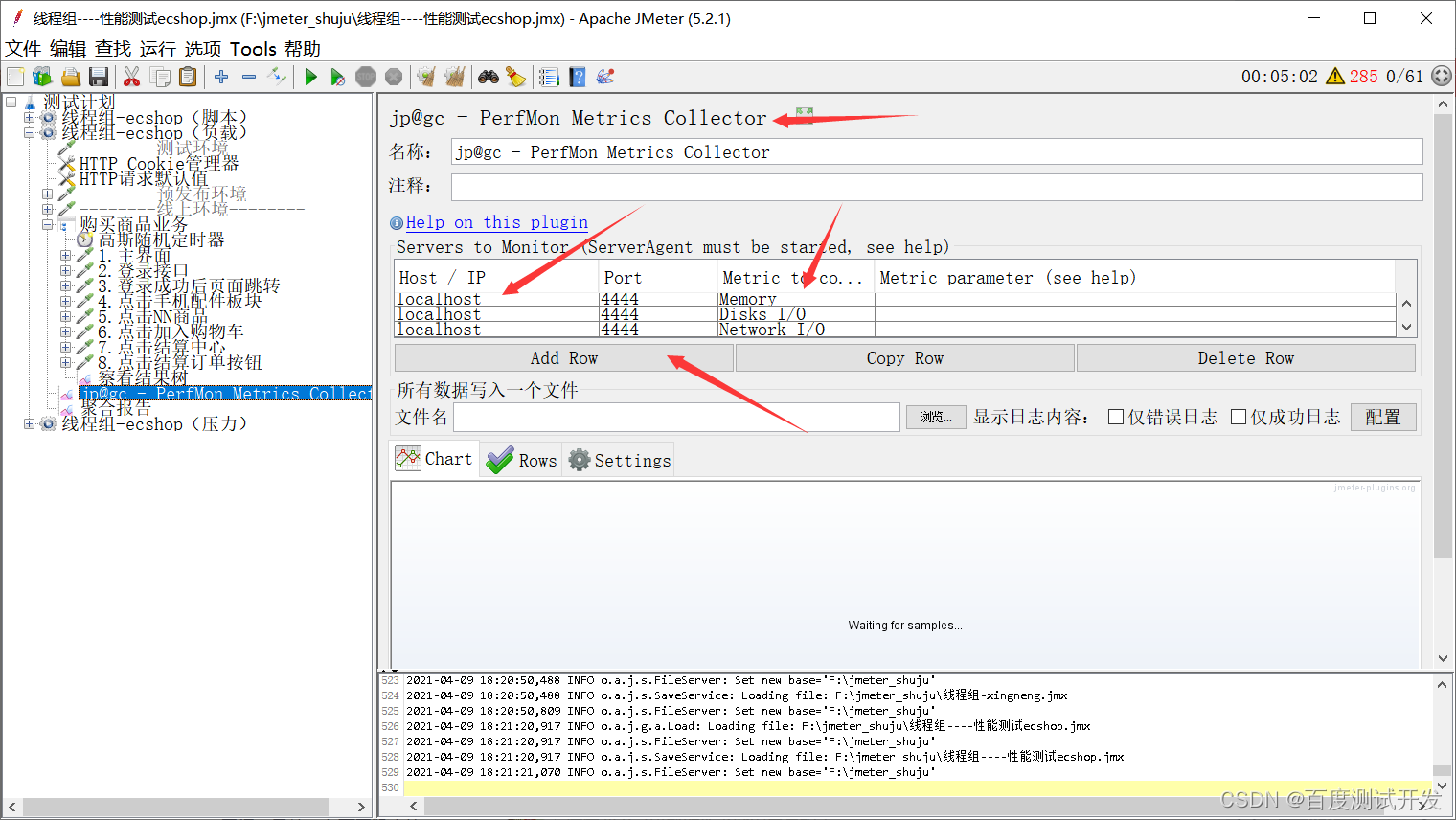
8、在最后添加一个聚合报告,添加处:添加->监听器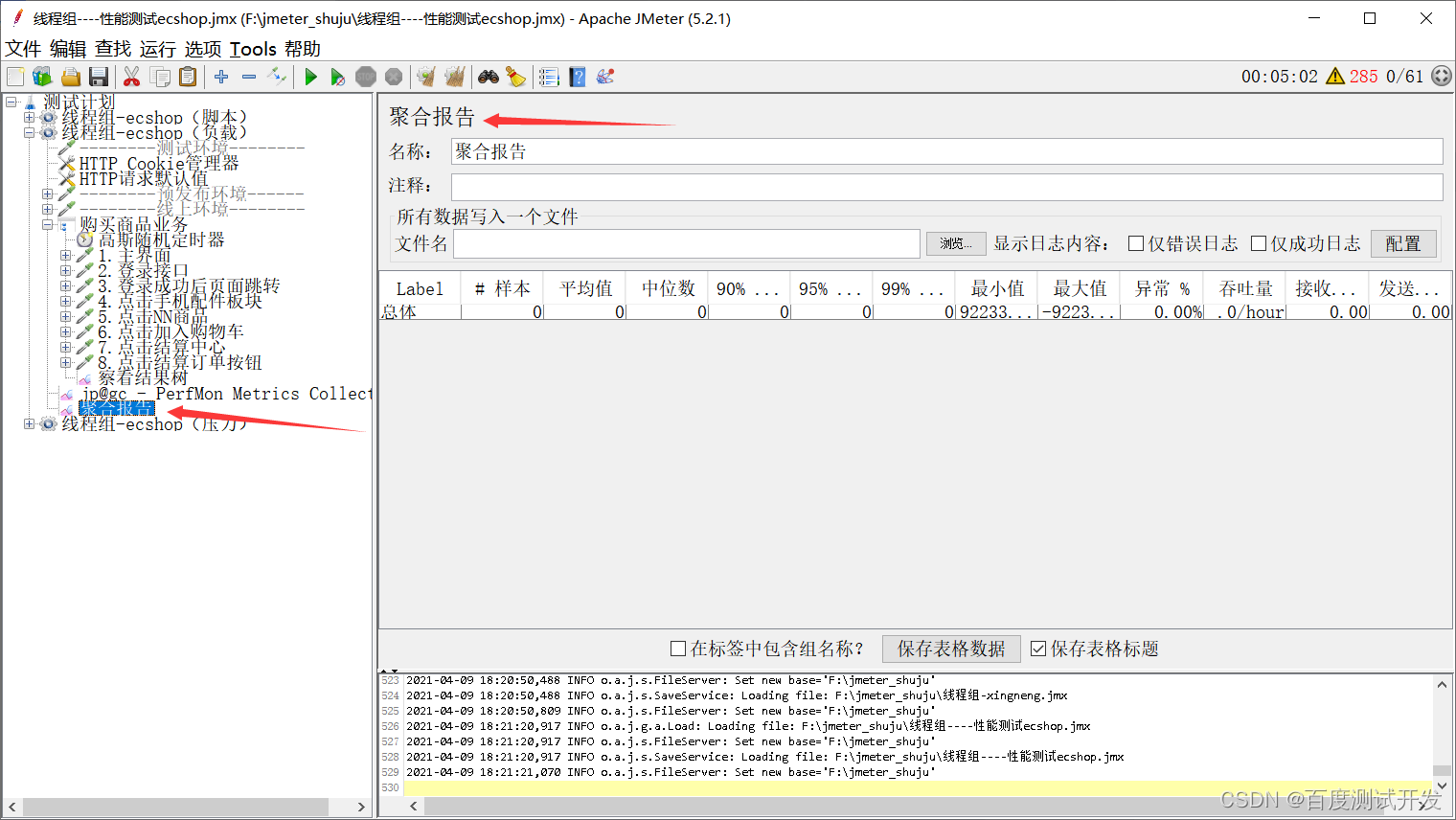
五、资源监控
聚合报告、jmeter监控服务器资源
1、Windows自带的资源监工具
5个主要指标:
1.CPU使用率
2.队列长度
3.可用内度
4.硬盘读写时间
5.网络带宽
2、Jmeter里面的第三方监理插件
Perfmon插件
3、Linux资源监控
1.CPU:top (在命令行输入)
或
more /proc/cpuinfo
2.内存:
free -m
vmstat 刷新频率
例如:
vmstat 15
(说明:15秒刷新频率)
3.硬盘大小:
df -m
fdisk -l
注意:
1.Error错误率
2.看CPU、内存
3.看聚合报告里面的请求时间

版权归原作者 百度测试开发 所有, 如有侵权,请联系我们删除。